系统在安装之前需要给硬盘分区,其中一个为系统盘,其余为普通磁盘分区,很多用户在安装win7系统时不知要如何分区,其实不是很难,下面小编来跟大家说说win7系统磁盘分区的步骤教程.更多win7教程,尽在下载火(xiazaihuo.com)系统官网
win7系统磁盘分区的教程
1.首先我们进入到桌面后,鼠标右击“计算机”。
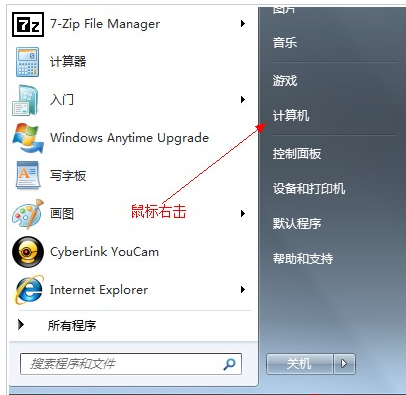
2.在出现的选项中选择“管理”。
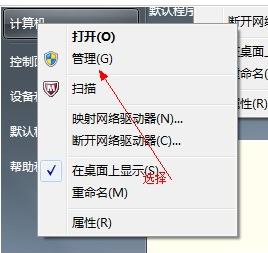
3.然后打开“计算机管理”页面。
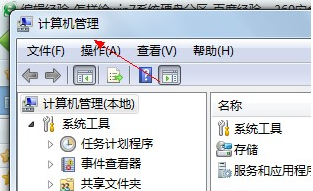
4.在页面中选择“磁盘“然后点击”存储管理“,再打开”磁盘管理“页面。

5.此时我们鼠标右键点击选择要压缩的磁盘(本例选择D盘),然后快捷方式选择”压缩卷“选项。
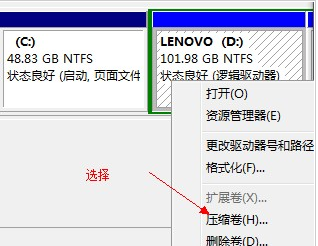
6.接着在输入压缩空间量(MB)里填写要压缩出的空间量,想要压缩出50G,就填写50G*1024MB。

ghost win7镜像系统下载安装教程
下载了ghost win7镜像系统后,我们要如何安装win7镜像呢?其实我们可以采用硬盘安装系统,启动盘安装系统等方法,下面小编就教下大家ghost win7镜像系统下载安装教程.
7.完成后,我们选择"压缩"按钮。

8.当磁盘压缩后会发现多出一块未分区磁盘区域。(绿色分区)

9.这时右键点击该区域就会弹出快捷菜单我们选择”新建分区“这个选项。

10.打开新建简单卷向导,点击下一步,在简单卷大小里填写要新建磁盘的大小,然后下一步。
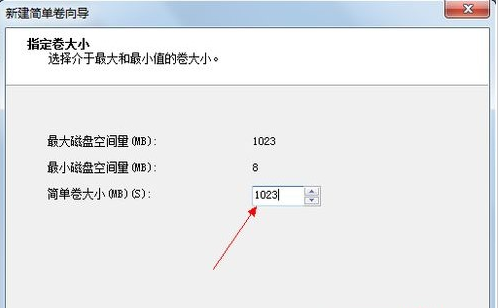
11.在这个新的页面中选择驱动器和磁盘号,选择完成后,依旧点击下一步。

12.接下来选择文件系统格式,然后在执行快速格式化前打钩,下一步。

13.最后点击”完成“按钮即可。

以上就是win7系统磁盘分区的教程的内容,希望能够对大家有所帮助。
以上就是电脑技术教程《win7系统磁盘分区的步骤教程》的全部内容,由下载火资源网整理发布,关注我们每日分享Win12、win11、win10、win7、Win XP等系统使用技巧!雨林木风ghost win7系统如何安装
许多用户在选择win7系统的时候会选择安装雨林木风ghost win7系统,稳定性高,运行安全好用.那么具体如何安装win7镜像呢?下面教下大家雨林木风ghost win7系统安装教程.






